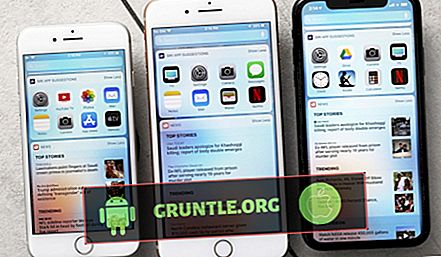Khả năng kết nối Internet thông qua Wi-Fi là rất quan trọng đối với điện thoại thông minh. Vì vậy, khi chúng tôi nhận được tin nhắn từ những độc giả sở hữu Samsung Galaxy S8 phàn nàn rằng điện thoại mới của họ không thể kết nối với mạng Wi-Fi, chúng tôi đã biến nó thành một trong những ưu tiên của mình. Vì vậy, trong bài đăng này, tôi sẽ giải quyết ba vấn đề liên quan đến kết nối Wi-Fi và tất nhiên, chủ đề khắc phục sự cố của chúng tôi là Galaxy S8 mới.

Vấn đề đầu tiên là về một đơn vị được báo cáo sẽ không kết nối với mạng Wi-Fi. Nó có thể là một vấn đề với thiết bị hoặc nó có thể là một vấn đề với mạng. Vấn đề thứ hai là một trong những vấn đề hiếm khi xảy ra trong đó công tắc Wi-Fi bị mờ đi hoặc vô hiệu hóa. Tùy thuộc vào việc bạn đã được kết nối với mạng khi sự cố này xảy ra, bạn có thể bị bỏ lại mà không có kết nối nếu điều này xảy ra. Cuối cùng, có một vấn đề trong đó Internet giảm xuống khi điện thoại không hoạt động. Nó có vẻ như là một vấn đề nhưng hầu hết thời gian là không. Tiếp tục đọc phần bên dưới để biết thêm về những vấn đề này và tìm hiểu cách khắc phục sự cố thiết bị của bạn nếu chúng xảy ra.
Nhưng trước bất cứ điều gì khác, nếu bạn hiện đang gặp phải các sự cố khác nhau với điện thoại của mình, thì tôi khuyên bạn nên truy cập trang xử lý sự cố Samsung Galaxy S8 của chúng tôi vì chúng tôi đã bắt đầu cung cấp hỗ trợ cho những độc giả sở hữu thiết bị này. Chúng tôi hiểu rằng điện thoại của bạn vẫn hoàn toàn mới và nó sẽ hoạt động hoàn hảo mà không gặp trở ngại nào nhưng thậm chí Samsung không thể đảm bảo sẽ không có bất kỳ vấn đề nào. Những gì chúng tôi làm ở đây là cung cấp trợ giúp cho độc giả của chúng tôi tốt nhất có thể vì vậy nếu chúng tôi chưa xuất bản bài đăng về mối quan tâm của bạn, vui lòng liên hệ với chúng tôi bằng cách điền vào bảng câu hỏi về các vấn đề Android của chúng tôi.
Hướng dẫn từng bước để khắc phục sự cố Galaxy S8 không kết nối với mạng Wi-Fi
Sự cố : Vì một số lý do, Galaxy S8 mới của tôi không còn có thể kết nối với điểm phát sóng Wi-Fi. Tôi đã thử khởi động lại nó hàng trăm lần nhưng nó vẫn không kết nối được với mạng gia đình của tôi hoặc thậm chí với các điểm nóng công cộng mà tôi đã sử dụng để kết nối trước đó. Tôi rất cần sự giúp đỡ của bạn để khắc phục vấn đề này với điện thoại của tôi vì tôi không thể sử dụng nó trừ khi tôi sử dụng dữ liệu. Cảm ơn trước.
Xử lý sự cố : Chúng tôi phải khắc phục sự cố điện thoại của bạn để biết liệu sự cố này có bị giới hạn bởi sự cố với dịch vụ Wi-Fi hoặc chương trình cơ sở không chứ không phải với phần cứng xử lý Wi-Fi. Điều cần thiết là chúng tôi khắc phục sự cố càng sớm càng tốt để chúng tôi biết liệu chúng tôi có thể khắc phục sự cố này mà không cần bất kỳ trợ giúp nào từ công nghệ không vì nếu không, bạn phải thay thế thiết bị của mình. Điều đó nói rằng, đây là những gì bạn nên làm:
Bước 1: Chạy điện thoại của bạn ở chế độ an toàn để biết các ứng dụng của bên thứ ba có gây ra sự cố không
Chúng tôi phải loại trừ khả năng sự cố này là do một trong những ứng dụng bạn đã cài đặt. Vì chúng tôi không biết đó là cái gì, chúng tôi chỉ cần khởi động điện thoại ở trạng thái chẩn đoán trong đó chỉ các ứng dụng tích hợp sẽ được duy trì hoạt động trong khi tất cả các yếu tố của bên thứ ba sẽ tạm thời bị vô hiệu hóa. Chỉ cần khởi động lại điện thoại của bạn ở chế độ an toàn và sau đó thử kết nối với điểm phát sóng Wi-Fi để xem nó có thành công hay không. Đây là cách bạn khởi động Galaxy S8 ở chế độ an toàn:
- Tắt thiết bị.
- Bấm và giữ phím Nguồn qua màn hình tên model.
- Khi SAMSUNG SAMSUNG xuất hiện trên màn hình, hãy nhả phím Nguồn.
- Ngay sau khi nhả phím Nguồn, bấm và giữ phím Giảm âm lượng.
- Tiếp tục giữ phím Giảm âm lượng cho đến khi thiết bị khởi động lại.
- Chế độ an toàn sẽ hiển thị ở góc dưới bên trái của màn hình.
- Thả phím Giảm âm lượng khi bạn thấy Chế độ an toàn.
- Gỡ cài đặt các ứng dụng đang gây ra sự cố.
Bây giờ hãy thử kết nối với điểm phát sóng Wi-Fi và nếu thành công, nó đã xác nhận rằng có một ứng dụng can thiệp vào hoạt động bình thường của điện thoại của bạn. Bạn phải tìm ứng dụng đó và sau đó gỡ cài đặt. Bắt đầu tìm kiếm của bạn từ các ứng dụng bạn đã cài đặt trước khi xảy ra sự cố. Sau đó làm theo các bước sau để gỡ cài đặt chúng:
- Từ màn hình chính, hãy vuốt lên một chỗ trống để mở khay Ứng dụng.
- Nhấn Cài đặt> Ứng dụng.
- Nhấn vào ứng dụng mong muốn trong danh sách mặc định hoặc nhấn biểu tượng 3 chấm> Hiển thị ứng dụng hệ thống để hiển thị các ứng dụng được cài đặt sẵn.
- Nhấn vào ứng dụng mong muốn.
- Nhấn Gỡ cài đặt.
- Nhấn Gỡ cài đặt lại để xác nhận.
Nếu điện thoại của bạn không thể kết nối thành công với mạng Wi-Fi ngay cả ở chế độ an toàn, thì hãy chuyển sang bước tiếp theo.
Bước 2: Khởi động lại trong chế độ phục hồi và xóa phân vùng bộ nhớ cache
Bây giờ chúng tôi sẽ cố gắng loại trừ khả năng vấn đề này là do một số bộ đệm bị hỏng. Các tệp tạm thời này có xu hướng bị hỏng mà không có lý do rõ ràng và chúng cũng sẽ trở nên lỗi thời khi cài đặt chương trình cơ sở mới. Không có gì đảm bảo rằng vấn đề sẽ được khắc phục bằng cách làm điều này nhưng chúng tôi phải loại trừ nó. Đây là cách bạn làm điều đó:
- Tắt thiết bị.
- Bấm và giữ phím Tăng âm lượng và phím Bixby, sau đó bấm và giữ phím Nguồn.
- Khi logo Android hiển thị, nhả tất cả các phím ('Cài đặt cập nhật hệ thống' sẽ hiển thị trong khoảng 30 - 60 giây trước khi hiển thị các tùy chọn menu khôi phục hệ thống Android).
- Nhấn phím Giảm âm lượng nhiều lần để tô sáng phân vùng bộ nhớ cache xóa.
- Bấm phím Nguồn để chọn.
- Nhấn phím Giảm âm lượng để tô sáng, có, có và nhấn phím Nguồn để chọn.
- Khi phân vùng xóa bộ nhớ cache hoàn tất, hệ thống Reboot ngay bây giờ được tô sáng.
- Nhấn phím Nguồn để khởi động lại thiết bị.
Sẽ mất thêm một chút thời gian để điện thoại khởi động lại sau quy trình này nhưng một khi nó hoạt động, hãy thử kết nối với điểm phát sóng Wi-Fi và nếu sự cố vẫn còn, sau đó chuyển sang bước tiếp theo.
Bước 3: Sao lưu tệp và dữ liệu của bạn và đặt lại điện thoại của bạn
Nếu hai thủ tục đầu tiên không hoạt động, thì đây sẽ là biện pháp cuối cùng của bạn. Bạn phải làm điều này để biết liệu sự cố có thể được khắc phục hay không bằng cách đưa điện thoại trở về cài đặt mặc định của nhà sản xuất. Nếu không, đã đến lúc bạn mang nó trở lại cửa hàng và thay thế nó. Tuy nhiên, nếu sự cố đã được khắc phục, thì bạn phải quan sát nhiều hơn về cài đặt và ứng dụng mà bạn đã cài đặt.
Tuy nhiên, trước khi đặt lại, hãy đảm bảo bạn tạo bản sao lưu các tệp và dữ liệu của mình vì tất cả chúng sẽ bị xóa, sau đó vô hiệu hóa Bảo vệ khôi phục cài đặt gốc bằng cách thực hiện theo các bước sau:
- Từ màn hình chính, hãy vuốt lên một chỗ trống để mở khay Ứng dụng.
- Nhấn Cài đặt> Đám mây và tài khoản.
- Nhấn Tài khoản.
- Nhấn vào Google.
- Nhấn vào địa chỉ email Google ID của bạn nếu nhiều tài khoản được thiết lập. Nếu bạn có nhiều thiết lập tài khoản, bạn sẽ cần lặp lại các bước này cho từng tài khoản.
- Nhấn vào biểu tượng 3 chấm.
- Nhấn Xóa tài khoản.
- Nhấn XÓA TÀI KHOẢN.
Và sau đó khởi động lại điện thoại của bạn ở chế độ khôi phục và sau đó thực hiện cài đặt lại vị trí:
- Tắt thiết bị.
- Bấm và giữ phím Tăng âm lượng và phím Bixby, sau đó bấm và giữ phím Nguồn.
- Khi logo Android màu xanh lá cây hiển thị, nhả tất cả các phím ('Cài đặt cập nhật hệ thống' sẽ hiển thị trong khoảng 30 - 60 giây trước khi hiển thị các tùy chọn menu khôi phục hệ thống Android).
- Nhấn phím Giảm âm lượng nhiều lần để tô sáng dữ liệu xóa dữ liệu / khôi phục cài đặt gốc.
- Nhấn nút Nguồn để chọn.
- Bấm phím Giảm âm lượng cho đến khi 'Có - xóa tất cả dữ liệu người dùng' được tô sáng.
- Nhấn nút Nguồn để chọn và bắt đầu thiết lập lại tổng thể.
- Khi thiết lập lại tổng thể hoàn tất, hệ thống Reboot ngay bây giờ được tô sáng.
- Nhấn phím Nguồn để khởi động lại thiết bị.
Nếu vấn đề vẫn xảy ra sau đó, thì bạn nên mang điện thoại trở lại cửa hàng và thay thế nó vì có gì đó không ổn với nó.
Cách khắc phục sự cố Galaxy S8 của bạn bằng công tắc Wi-Fi bị mờ đi
Vấn đề : Xin chào. Không thể bật công tắc Wi-Fi trên Galaxy S8 mới của tôi. Ý tôi là nó dường như bị vô hiệu hóa hoặc bị mờ đi vì một số lý do tôi không biết tại sao nó lại như thế này. Điện thoại chỉ gần một tuần với tôi, vì vậy tôi rất bực mình và lo lắng về giá của nó. Các bạn có thể giúp tôi không? Cảm ơn.
Xử lý sự cố : Loại sự cố này đã xảy ra kể từ Galaxy S3 vì vậy chúng tôi thực sự đã thấy nó rất nhiều lần trước đây. Nó có thể là do trục trặc, sự cố phần mềm hoặc sự cố do ứng dụng của bên thứ ba gây ra. Bây giờ, đây là những gì bạn nên làm về nó:
Bước 1: Thử bật Wi-Fi khi ở chế độ An toàn
Một lần nữa, có thể sự cố là do sự cố ứng dụng nên chúng tôi cần phải khởi động điện thoại của bạn ở chế độ an toàn. Và nhân tiện, phương pháp này luôn hoạt động trước đây vì vậy chúng tôi muốn bạn thử nó:
- Tắt thiết bị.
- Bấm và giữ phím Nguồn qua màn hình tên model.
- Khi SAMSUNG SAMSUNG xuất hiện trên màn hình, hãy nhả phím Nguồn.
- Ngay sau khi nhả phím Nguồn, bấm và giữ phím Giảm âm lượng.
- Tiếp tục giữ phím Giảm âm lượng cho đến khi thiết bị khởi động lại.
- Chế độ an toàn sẽ hiển thị ở góc dưới bên trái của màn hình.
- Thả phím Giảm âm lượng khi bạn thấy Chế độ an toàn.
- Gỡ cài đặt các ứng dụng đang gây ra sự cố.
Nếu công tắc Wi-Fi được bật trong khi ở chế độ này, hãy bật nó và để nó ở đó và sau đó khởi động lại điện thoại của bạn ở chế độ bình thường. Điều này sẽ khắc phục vấn đề, tuy nhiên, nếu nó vẫn còn, thì bạn không có lựa chọn nào khác ngoài việc đặt lại điện thoại của mình.
Bước 2: Thực hiện khôi phục cài đặt gốc vì nó có thể là một vấn đề với phần sụn
Bạn thực sự cần phải đặt lại điện thoại nếu công tắc Wi-Fi vẫn bị tắt ở chế độ An toàn hoặc nó vẫn bị tắt ngay cả sau khi khởi động lại điện thoại bình thường. Tất nhiên, trước tiên hãy sao lưu tệp và dữ liệu của bạn và sau đó làm theo các bước sau để đặt lại điện thoại của bạn qua Menu Cài đặt:
- Từ màn hình chính, hãy vuốt lên một chỗ trống để mở khay Ứng dụng.
- Nhấn Cài đặt> Đám mây và tài khoản.
- Nhấn vào Sao lưu và khôi phục.
- Nếu muốn, chạm vào Sao lưu dữ liệu của tôi để di chuyển thanh trượt sang BẬT hoặc TẮT.
- Nếu muốn, chạm vào Khôi phục để di chuyển thanh trượt sang BẬT hoặc TẮT.
- Nhấn nút quay lại vào menu Cài đặt và nhấn Quản lý chung> Đặt lại> Đặt lại dữ liệu gốc.
- Nhấn vào Đặt lại.
- Nếu bạn đã bật khóa màn hình, hãy nhập thông tin đăng nhập của bạn.
- Nhấn vào Tiếp tục.
- Nhấn Xóa tất cả.
Nếu thất bại, sau đó mang điện thoại trở lại cửa hàng và thay thế nó.
Kết nối Wi-Fi của Galaxy S8 bị rớt khi màn hình tắt
Vấn đề : Tôi hy vọng các bạn biết về vấn đề này. Điện thoại của tôi là Galaxy S8 và kể từ khi tôi nhận được nó gần 3 tuần trước, Wi-Fi của nó vẫn luôn hoạt động. Tuy nhiên, về muộn, email của tôi không được sử dụng khi điện thoại không được sử dụng. Tuy nhiên, khi màn hình bật, tất cả các tin nhắn tôi bỏ lỡ sẽ vội vàng trong đó đôi khi tôi có thể nhận được hơn 20 tin nhắn ngay khi màn hình bật. Điện thoại của tôi bị lỗi hay tôi có thể làm gì với nó? Tôi chọn không sử dụng dữ liệu di động vì tôi có kết nối Wi-Fi thực sự tốt ở nhà và tại văn phòng. Tôi chỉ muốn điện thoại của tôi hoạt động như trước đây. Cảm ơn.
Dung dịch
Không có vấn đề với điện thoại của bạn. Có thể chỉ có một thiết lập đã được thay đổi. Bạn chỉ cần truy cập cài đặt Wi-Fi của điện thoại, chọn Nâng cao và sau đó nhấn Giữ Wi Fi trong khi ngủ và sau đó chọn Luôn. Điều này sẽ ngăn Wi-Fi tắt khi điện thoại không hoạt động.
Tuy nhiên, nếu Wi-Fi đã được đặt theo cách cần thiết và vấn đề này vẫn tiếp tục xảy ra, thì bạn chỉ cần xóa phân vùng bộ đệm để thay thế tất cả các bộ đệm hệ thống:
- Tắt thiết bị.
- Bấm và giữ phím Tăng âm lượng và phím Bixby, sau đó bấm và giữ phím Nguồn.
- Khi logo Android hiển thị, nhả tất cả các phím ('Cài đặt cập nhật hệ thống' sẽ hiển thị trong khoảng 30 - 60 giây trước khi hiển thị các tùy chọn menu khôi phục hệ thống Android).
- Nhấn phím Giảm âm lượng nhiều lần để tô sáng phân vùng bộ nhớ cache xóa.
- Bấm phím Nguồn để chọn.
- Nhấn phím Giảm âm lượng để tô sáng, có, có và nhấn phím Nguồn để chọn.
- Khi phân vùng xóa bộ nhớ cache hoàn tất, hệ thống Reboot ngay bây giờ được tô sáng.
- Nhấn phím Nguồn để khởi động lại thiết bị.
Tôi hi vọng cái này giúp được.
Kết nối với chúng tôi
Chúng tôi luôn cởi mở với các vấn đề, câu hỏi và đề xuất của bạn, vì vậy hãy liên hệ với chúng tôi bằng cách điền vào mẫu này. Đây là một dịch vụ miễn phí mà chúng tôi cung cấp và chúng tôi sẽ không tính phí cho bạn một xu cho nó. Nhưng xin lưu ý rằng chúng tôi nhận được hàng trăm email mỗi ngày và chúng tôi không thể trả lời từng email một. Nhưng yên tâm chúng tôi đọc mọi tin nhắn chúng tôi nhận được. Đối với những người mà chúng tôi đã giúp đỡ, vui lòng truyền bá bằng cách chia sẻ bài đăng của chúng tôi cho bạn bè của bạn hoặc chỉ cần thích trang Facebook và Google+ của chúng tôi hoặc theo dõi chúng tôi trên Twitter.


![Cách sửa Google Pixel XL mới của bạn không bật [Hướng dẫn khắc phục sự cố]](https://cdn.gruntle.org/files/809/809-min.jpg)